“Kako pretvoriti MOV video u AVI format? Ili postoji način da moje MOV datoteke rade s mojim Windows Media Playerom i Windows Movie Makerom?"
Kada preuzmete MOV filmove i želite ih reproducirati na svom Windowsu putem Windows Media Playera, vidjet ćete da se ne mogu reproducirati s porukom "Vrsta datoteke nije podržana". To je zato što je format MOV kreirao Apple za QuickTime player, koji nije kompatibilan sa sustavom Windows i drugim uređajima koji nisu iOS. U tom slučaju možete odabrati preuzimanje odgovarajućeg kodeka iz Microsoftove zajednice. Ali najbolji način je pretvoriti MOV u kompatibilni AVI format za igranje na Windowsima i Androidu. Nastavite čitati ovaj članak i naučite 5 najboljih načina za pretvaranje MOV-a u AVI.
Dio 1: 2 učinkovite metode za pretvaranje MOV u AVI format na Macu
Metoda 1: Pretvorite MOV u AVI jednostavno putem najboljeg video pretvarača
Za pretvaranje MOV u AVI video visoke kvalitete, AVAide Video Converter bit će najbolji izbor za vas. Podržava podešavanje video kodeka, razlučivosti, brzine kadrova, brzine prijenosa itd. Štoviše, možete koristiti ovaj MOV u AVI pretvarač za promjenu titlova i audio kanala kako biste uživali u filmovima na željenom jeziku.
- Pretvorite sve videozapise u više od 300 formata, uključujući pretvaranje MOV u AVI.
- Jednostavnim klikovima možete promijeniti parametre videozapisa kako biste zadržali visoku kvalitetu.
- Omogućite razlučivost 1080p/2K/4K/5K/8K za izvoz.
- 30X veća brzina za brzo pretvaranje serije videozapisa zajedno.
Korak 1Pokrenite AVAide Video Converter na svom Windows/Mac računalu. Kliknite na Dodaj datoteke gumb za odabir serije željenih MOV videozapisa iz lokalne mape. Ili možete jednostavno povući i ispustiti MOV videozapise koje želite pretvoriti u AVI za dodavanje.

Korak 2Kliknite na Pretvori sve na izbornik i odaberite AVI formatu na popisu videozapisa. Tada možete odabrati Isto kao izvor opcija ili veća rezolucija prema vašim potrebama. Da biste zadržali visoku kvalitetu, trebate kliknuti na Prilagođeni profil ikona za odabir Visoka kvaliteta opcija.

Korak 3Vratite se na glavno sučelje i odaberite željeni put za pohranu. Zatim kliknite na Pretvori sve gumb za početak pretvaranja MOV u AVI format.

Metoda 2: Pretvorite MOV u AVI format pomoću VLC Media Playera
VLC Media Player je video player s jednostavnim alatom za pretvaranje. Ako želite pretvoriti samo MOV u AVI videozapise bez zahtjeva za kvalitetom, možete slijediti sljedeće korake:
Korak 1Pokrenite VLC Media Player na svom računalu. Kliknite na Mediji izborniku i odaberite Pretvori/Spremi mogućnost pokretanja MOV u AVI pretvarač na njemu.

Korak 2Kliknite na Dodati gumb u skočnom prozoru za odabir željenih video datoteka. Zatim kliknite gumb Pretvori/Spremi za podešavanje postavki izvoza.

Korak 3U Profil izborniku, trebali biste odabrati AVI format za izvoz. Nakon toga kliknite gumb Start za spremanje postavki.

2. dio: Kako besplatno pretvoriti MOV videozapise u AVI datoteke
Za vas postoje 3 odabrana MOV u AVI online video pretvarača, a vi možete odabrati najprikladniji sa željenim značajkama. Ali trebate imati na umu da nijedan pretvarač ne podržava pretvaranje MOV u AVI format na mreži bez ograničenja veličine.
1. Pretvori datoteke
ConvertFiles je jednostavan za korištenje MOV u AVI online video pretvarač koji podržava gotovo sve popularne formate. Ali ne pruža nikakve funkcije podešavanja za promjenu video kodeka ili rezolucije.
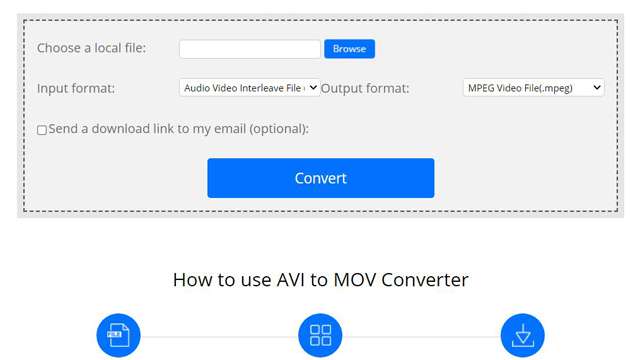
- Mogućnost preuzimanja pretvorenih videozapisa putem veze e-pošte.
- Vrlo jednostavno sučelje za svakoga.
- Nema dodatne funkcije uređivanja.
2. Convertio
To je jedan od najboljih pretvarača MOV u AVI na mreži koji podržava uvoz videozapisa s Dropboxa, Google diska i URL-a. Također nudi plaćenu verziju s više značajki uređivanja i prilagođavanja. A plaćena verzija omogućuje vam učitavanje video datoteka od 2 GB.
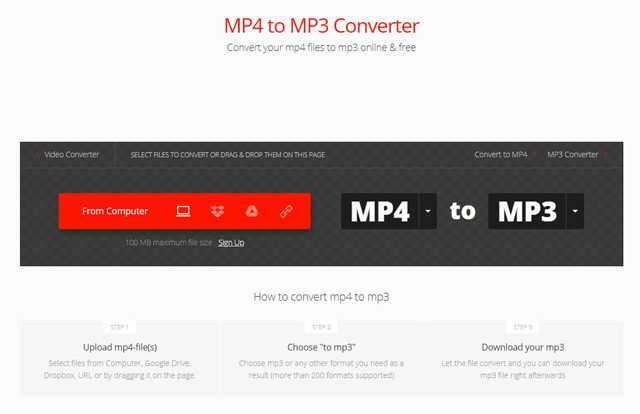
- Mogućnost podešavanja parametara videa, uključujući kodek, razlučivost, bitrate, itd.
- Podrška za uvoz velikih videozapisa od 2 GB za plaćenu verziju.
- Može pretvoriti samo 2 datoteke u isto vrijeme.
3. Online-Prikriveno
Online-Convert je besplatni video konverter koji može pretvoriti MOV video u AVI datoteke na mreži. Ali trebat će vam dosta vremena za učitavanje i preuzimanje videozapisa.
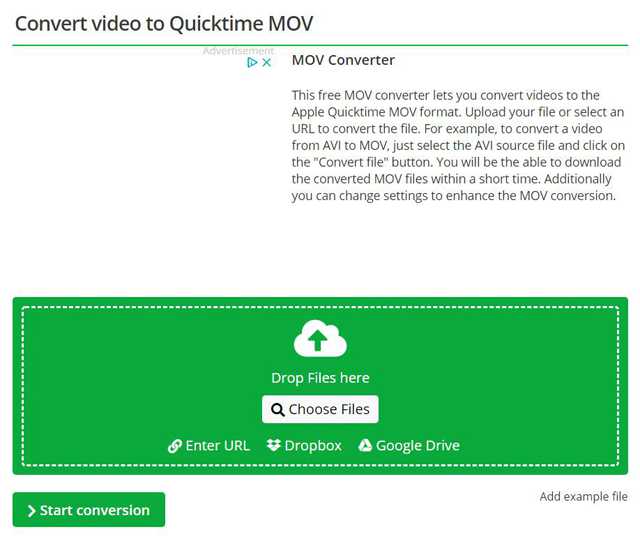
- Uvezite videozapise s Dropboxa, Google diska i URL-a.
- Intuitivno sučelje za jednostavnu pretvorbu.
- Puferira i drobi puno.
Dio 3: Često postavljana pitanja o pretvaranju MOV u AVI format
1. Zašto ne mogu reproducirati MOV video na Windows Media Playeru?
MOV format je kreirao Apple za reprodukciju videa na QuickTime-u, pa se naziva i QuickTime format. Stoga nije kompatibilan sa Windows i Android uređajima. Možete pokušati pretvoriti MOV u AVI format za reprodukciju u sustavu Windows.
2. Ima li MOV format višu kvalitetu od AVI formata?
Ovisi o video kodeku i rezoluciji. Ako su oba kodirana H.264 kodekom, nema razlike između njih. AVI format ima poseban DIVX kodek visoke kvalitete.
3. Mogu li besplatno konvertirati MOV video od 1 GB u AVI online?
Da, možete. Iako većina mrežnih video pretvarača MOV u AVI podržava samo videozapise manje od 500 MB, plaćena verzija Convertio povećava ograničenje veličine na 2 GB. Ali preporučeni način je pretvoriti MOV u AVI format putem profesionalnog pretvarača.
Ovaj članak je predstavio 5 metoda za pretvaranje MOV videozapisa u AVI format za bolje igranje na Windows/Android. Bolje je da odaberete profesionalne video pretvarače s prilagođenim postavkama. Također možete koristiti online MOV u AVI pretvarače za jednostavnu pretvorbu. Dobrodošli da ostavite svoj komentar i savjet u nastavku.
Vaš kompletan video alat koji podržava 350+ formata za pretvorbu u kvaliteti bez gubitaka.
Pretvori u AVI
- Pretvorite MKV u AVI
- Pretvorite MP4 u AVI
- Pretvorite WMV u AVI
- Pretvorite WMV u AVI
- Pretvorite DivX u AVI
- Pretvorite FLV u AVI
- Pretvorite MPEG u AVI
- Pretvorite M4V u AVI
- Pretvorite MTS u AVI
- Pretvorite SWF u AVI
- Pretvorite VOB u AVI
- Pretvorite WebM u AVI
- Pretvorite F4V u AVI
- Pretvorite XviD u AVI
- Pretvorite RMVB u AVI
- Pretvorite 3GP u AVI
- Pretvorite MXF u AVI
- Pretvorite M2TS u AVI
- Pretvorite AMV u AVI
- Pretvorite TRP u AVI
- Pretvorite OGV u AVI
- Pretvorite DV u AVI
- Pretvorite MPG u AVI
- Pretvorite MTV u AVI



 Sigurno preuzimanje
Sigurno preuzimanje


